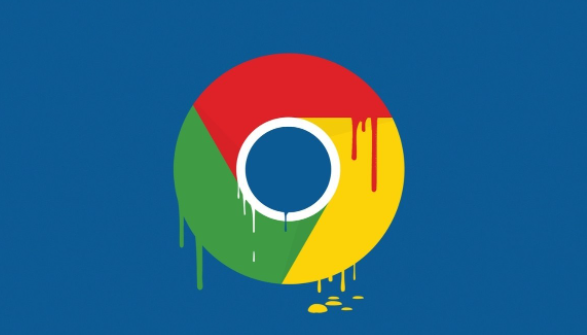详情介绍
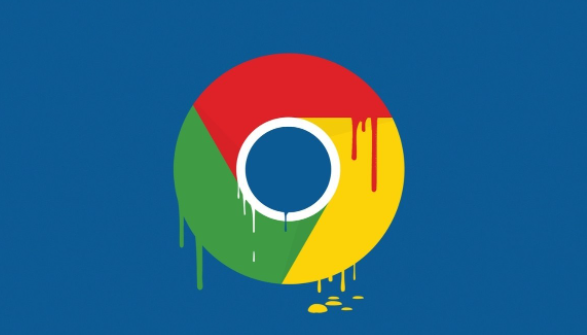
在使用Chrome浏览器玩游戏时,有时会遇到电脑温度过高的情况。这不仅会影响游戏体验,还可能对电脑硬件造成损害。以下将详细介绍如何解决这一问题,让你在享受游戏乐趣的同时,确保电脑的安全与稳定。
一、检查并更新显卡驱动
过时的显卡驱动可能导致显卡性能不佳,进而使电脑在运行游戏时产生过多热量。以下是更新显卡驱动的具体步骤:
1. 确定显卡型号:可以通过设备管理器查看显卡型号。右键点击“此电脑”,选择“管理”,在打开的计算机管理窗口中,点击“设备管理器”。在“显示适配器”下拉菜单中找到你的显卡型号。
2. 访问显卡制造商官网:根据显卡型号,前往对应的显卡制造商官方网站,如NVIDIA或AMD。
3. 下载并安装最新驱动:在官网找到适合你显卡型号的最新驱动程序,下载后按照提示进行安装。安装完成后,重启电脑。
二、调整Chrome浏览器设置
Chrome浏览器的某些设置可能会影响游戏运行时的电脑性能和温度,适当调整这些设置有助于降低温度。
1. 关闭不必要的扩展程序:过多的浏览器扩展程序会占用系统资源。点击Chrome浏览器右上角的三点菜单,选择“更多工具” - “扩展程序”。禁用那些不常用或不必要的扩展程序,只保留必要的插件。
2. 调整硬件加速设置:硬件加速功能可以利用GPU来提高浏览器性能,但如果设置不当,可能会导致温度升高。在Chrome浏览器地址栏中输入“chrome://settings/”,回车进入设置页面。滚动到“高级”部分,点击“系统”,然后取消勾选“在可用时使用硬件加速”选项,最后重启浏览器。
三、优化游戏设置
游戏本身的设置也会对电脑温度产生影响,合理调整游戏设置可以在一定程度上降低温度。
1. 降低游戏画质:进入游戏设置界面,将游戏的画质选项调低,如降低分辨率、纹理质量、阴影效果等。较低的画质设置可以减少显卡的负担,从而降低温度。
2. 限制帧率:将游戏的最大帧率限制在一个合理的范围内,例如60帧每秒。较高的帧率会使显卡工作更加频繁,导致温度上升。在游戏设置中找到“帧率限制”选项,将其设置为合适的值。
四、改善电脑散热环境
良好的散热环境对于控制电脑温度至关重要,可以从以下几个方面入手:
1. 清理电脑内部灰尘:长时间使用后,电脑内部可能会积累大量灰尘,影响散热效果。定期打开电脑机箱,使用压缩空气或吹风机(冷风档)清理内部的灰尘,特别是散热器和风扇上的灰尘。
2. 确保通风良好:将电脑放置在通风良好的位置,避免将其放在封闭的空间或靠近热源的地方。同时,要确保电脑周围有足够的空间,以便空气能够正常流通。
通过以上方法,可以有效解决Chrome浏览器中游戏导致电脑温度过高的问题。如果问题仍然存在,可能是电脑硬件本身存在问题,建议寻求专业技术人员的帮助。